Tư vấn tivi Casper, Tư vấn chọn mua, Tư vấn Tivi
Cách reset tivi Casper đơn giản nhất | Khôi phục cài đặt gốc
Mục lục
Đối với tivi Casper sau một thời gian sử dụng có thể khiến cho tivi bị giật, lag hoặc có quá nhiều ứng dụng không dùng đến và mọi người muốn khắc phục những hiện tượng đó. Để tivi Casper hoạt động được hiệu quả thì rất nhiều người chọn lựa khôi phục lại cài đặt gốc cho tivi. Tuy nhiên, không phải ai cũng biết được cách khôi phục cài đặt. Bài viết dưới đây của Kho điện máy Online sẽ hướng dẫn bạn cách reset tivi Casper đơn giản nhất mà bạn có thể làm ngay tại nhà.
1. Khi nào thì nên reset tivi Casper?
Đối với bất cứ chiếc tivi nào cũng vậy sau một thời gian dài sử dụng tivi sẽ gặp phải tình trang đơ, chậm, bị giật và không được nhanh như thời gian đầu.
Điều này nguyên nhân có thể do tivi đã cài đặt quá nhiều ứng dụng. Giải pháp để giảm thiểu tối đa tình trạng này đó chính là tiến hành khôi phục cài đặt gốc cho tivi.
Đối với việc khôi phục cài đặt gốc cho tivi Casper sẽ giúp:
- Loại bỏ đi những ứng dụng, những tính năng không cần thiết trong quá trình sử dụng. Tivi sẽ trở về trạng thái ban đầu như mới mua.
- Người dùng có thể tự do cài đặt, điều chỉnh lại những thông số trên tivi.
- Có thể khắc phục nhiều lỗi trong quá trình sử dụng các thiết bị.
- Xóa hết mọi dữ liệu cá nhân mà bạn đã lưu trữ và tồn tại từ trước đó đưa tivi về đúng với tình trạng ban đầu chạy mượt mà hơn.
- Màn lại hiệu quả hoạt động tối ưu hơn không gặp phải tình trạng, giật, lag nữa.
2. Hướng dẫn khôi phục cài đặt gốc cho tivi Casper
Để có thể tiến hành cài đặt gốc tivi Casper, bạn có thể làm theo từng bước như sau:
Bước 1: Truy cập mục cài đặt
Trên giao diện màn hình chính của tivi Casper, bạn chọn mục Cài đặt có hình răng cưa.
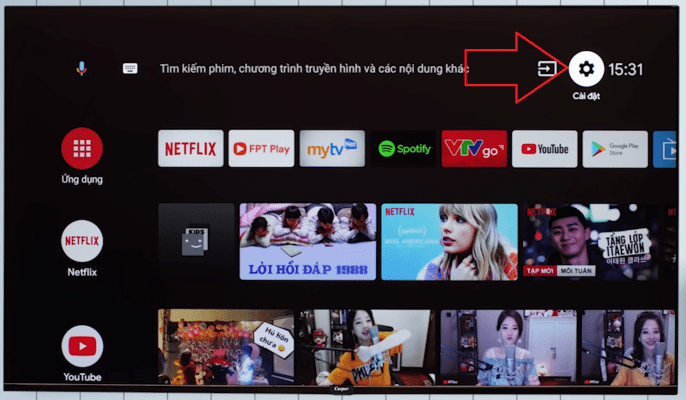
Bước 2: Chọn mục Bộ nhớ và đặt lại
Một danh sách tùy chọn xuất hiện. Bạn kéo xuống dưới để chọn mục Bộ nhớ và đặt lại.
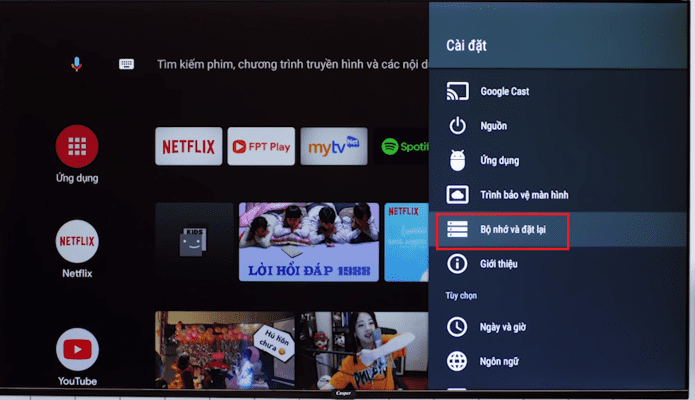
Bước 3: Chọn thiết lập lại
Ở danh sách tiếp theo, chọn Thiết lập lại dữ liệu ban đầu.
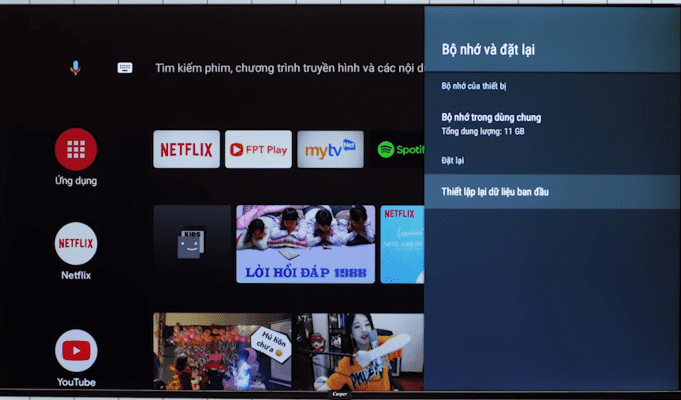
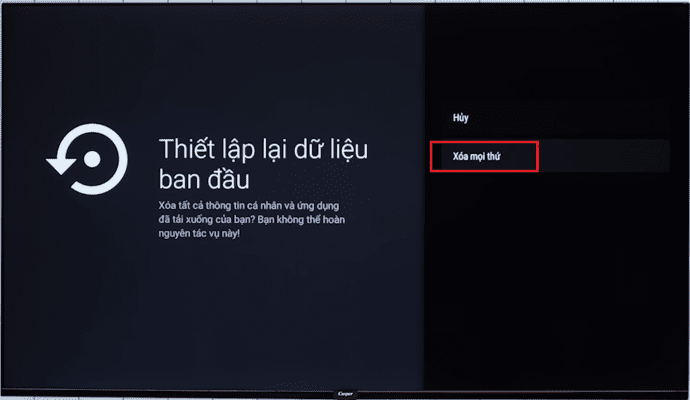
Bước 4: Nhập mật khẩu và hoàn tất quá trình reset
Để thực hiện quá trình reset, bạn cần nhập mã PIN/mật khẩu đã đặt cho tivi Casper. Sau khi nhập xong, sẽ mất vài phút để tivi Casper reset và khởi động lại.
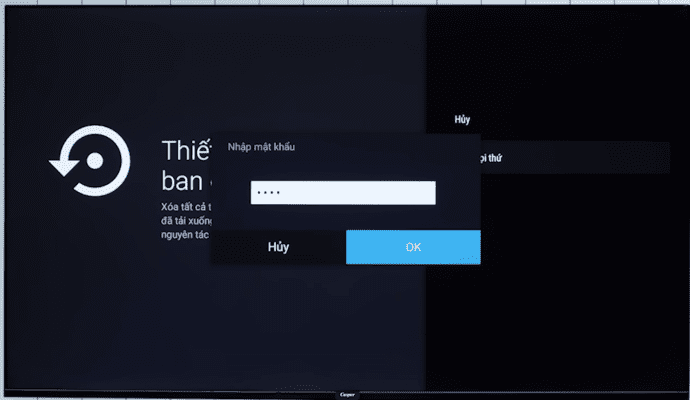
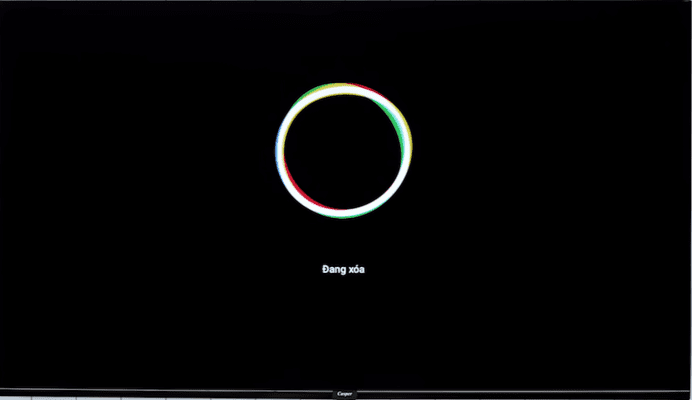
Bước 5: Cài đặt lại cho tivi Casper
Mọi dữ liệu về kênh, cài đặt đều đã bị xóa nên bạn cần thực hiện cài đặt lại trước khi có thể sử dụng.
Lưu ý: không rút nguồn điện của tivi Casper trong suốt quá trình reset lẫn cài đặt lại.
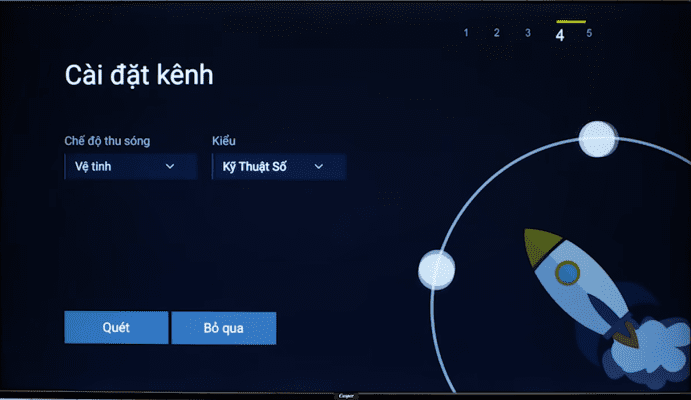
Mọi người có thể điều khiển chọn sử dụng kênh như thông thường.
Trên đây là tất cả những thông tin về cách reset tivi Casper mà Kho điện máy Online muốn chia sẻ đến bạn. Hy vọng những thông tin trên sẽ hữu ích và giúp bạn reset khôi phục cài tivi Casper thành công nhé!
Xem thêm bài viết: Cách điều khiển tivi Casper bằng điện thoại bằng phần mềm
- Top 5 Tivi giá rẻ dưới 3 triệu đáng mua nhất hiện nay - 28/09/2023
- Hướng dẫn cách hẹn giờ tắt điều hoà panasonic - 04/08/2023
- Hướng dẫn cách chỉnh điều hoà Panasonic - 02/08/2023






![Thay màn hình Tivi Samsung 55 inch giá bao nhiêu? [ Giá rẻ ]](https://khodienmayonline.com/wp-content/uploads/2022/07/thay-man-hinh-tivi-samsung-55-inch-gia-bao-nhieu-1-280x280.jpg)


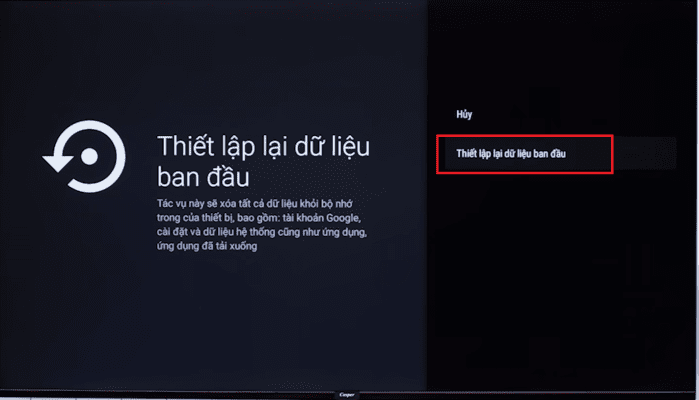
Bài viết liên quan
Đọc nhiều nhất
Bảng giá thay màn hình tivi LG 43 inch
04/11/2022
2768 views
Hướng dẫn sử dụng điều khiển tivi Xiaomi
18/10/2022
2570 views
Hướng dẫn cách kết nối Wifi cho Tivi đời cũ...
24/03/2023
2407 views
Hướng dẫn sử dụng điều khiển điều hoà Panasonic |...
31/01/2023
2209 views
Cách kết nối đầu thu Viettel với Tivi | Đơn...
12/12/2022
2208 views
Thay màn hình Tivi Samsung 55 inch giá bao nhiêu?...
26/07/2022
2011 views
Hướng dẫn điều khiển/cài đặt giọng nói Tivi Sony đơn...
08/07/2022
1995 views
Hướng dẫn cài đặt khóa cửa vân tay đầy đủ,...
28/12/2022
1985 views